Wie kann ich einen Wi-Fi-Adaptertreiber in Windows 10 zurücksetzen?
Viele Windows 10-Benutzer haben das Problem einer instabilen Wi-Fi-Verbindung. Jemand hat nach der Installation oder Aktualisierung auf Windows 10 den Wi-Fi-Adapter überhaupt nicht im System angezeigt, und es ist unmöglich, eine Verbindung zum drahtlosen Netzwerk herzustellen. Und wenn eine drahtlose Verbindung besteht, funktioniert sie nicht immer so, wie sie sollte. Der Laptop stellt entweder keine Verbindung zu Wi-Fi-Netzwerken her oder stellt für eine Weile und mit Fehlern eine Verbindung her. Nach der Installation neuer Updates in Windows 10 hatten viele Probleme, einen Wi-Fi-Zugangspunkt auf einem Laptop zu starten.
Fast immer treten die oben beschriebenen Probleme aufgrund einer fehlerhaften Bedienung des WLAN-Adaptertreibers auf. Es ist entweder nicht für Windows 10 geeignet oder in diesem Fall instabil. Wenn Sie Probleme mit der drahtlosen Verbindung haben, empfehle ich Ihnen daher immer, zuerst den Treiber für den drahtlosen Adapter zu aktualisieren. Das Problem ist jedoch, dass nicht alle Hersteller bereits neue Treiber für Windows 10 veröffentlicht haben. Bei einigen Laptop-Modellen (Adaptern) werden solche Treiber nicht mehr angezeigt. Wenn das Aktualisieren (Neuinstallieren) nicht hilft, können Sie versuchen, den Adapter vom System zu entfernen (er wird neu installiert) oder den Treiber aus der Liste der bereits installierten zu ersetzen. Ich habe darüber in dem Artikel Lösen von Problemen mit dem WLAN-Adaptertreiber in Windows 10 geschrieben.
In diesem Artikel zeige ich Ihnen einen weiteren Weg, wie Sie den WLAN-Adapter Ihres Laptops zum Leben erwecken können. Dies ist ein Treiber-Rollback. Die einzige Bedingung ist, dass der Treiber installiert sein muss. Diese Methode hilft, wenn Sie Probleme beim Herstellen einer Verbindung zu drahtlosen Netzwerken, bei Fehlern in der Internetverbindung oder beim Verteilen von WLAN von einem Laptop haben.
Setzen Sie den Wireless-Adaptertreiber zurück. Wiederherstellen der alten Version des Treibers
Möglicherweise haben Sie eine Version des Treibers installiert, und das Rollback funktioniert nicht. Lassen Sie uns jetzt überprüfen.
Zuerst müssen wir den Geräte-Manager starten. Tun Sie es auf eine für Sie bequeme Weise. Sie können einfach die Suche öffnen und "Geräte-Manager" schreiben. Wählen Sie in den Suchergebnissen das gewünschte Element aus.
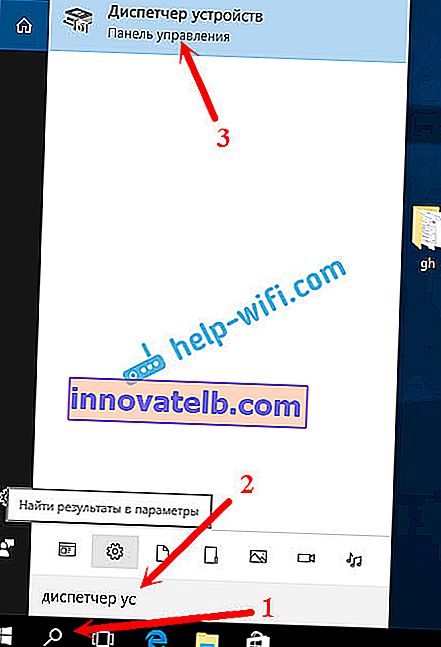
Öffnen Sie anschließend die Registerkarte "Drahtlose Adapter", suchen Sie dort nach unserem WLAN-Adapter, klicken Sie mit der rechten Maustaste darauf und wählen Sie "Eigenschaften". Der Name des WLAN-Adapters enthält höchstwahrscheinlich die Wörter "WLAN", "WLAN", "Intel", "Broadcom", "Qualcomm". Zum Beispiel habe ich einen TP-Link USB Wi-Fi Adapter. Deshalb heißt es so.
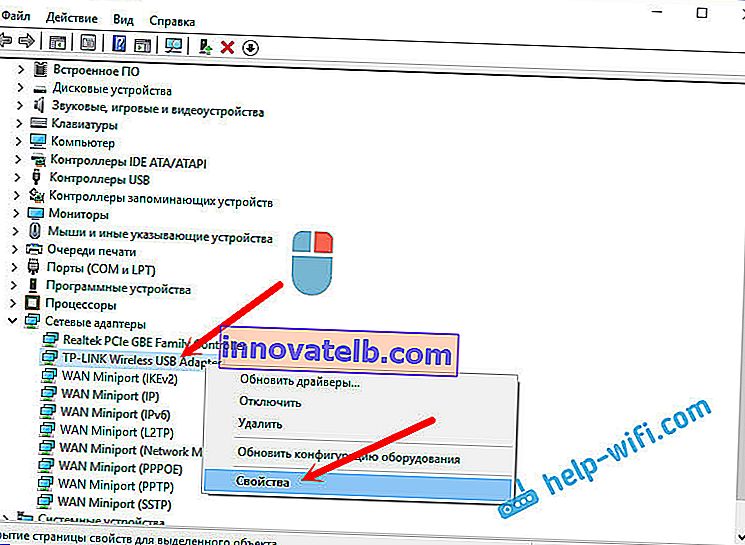
Gehen Sie dann zur Registerkarte "Treiber" und klicken Sie auf die Schaltfläche "Treiber zurücksetzen " .
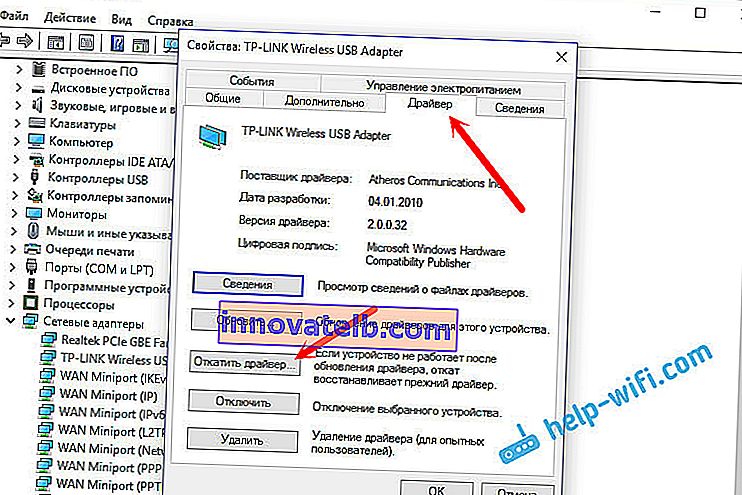
Wir wählen einen der Gründe für die Rückkehr zur alten Version des Treibers aus und klicken auf "Ja".
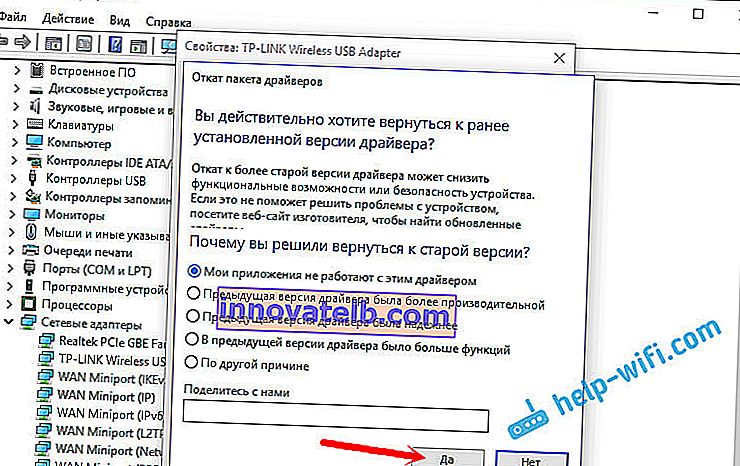
Das System wird ein wenig nachdenken, die Informationen im Geräte-Manager werden aktualisiert und der Treiber wird wiederhergestellt. Starten Sie Ihren Computer neu und testen Sie die drahtlose Verbindung. Wenn die Probleme weiterhin bestehen, lesen Sie die Artikel unter: //help-wifi.com/windows-10/.
Und wenn Sie das Problem immer noch nicht lösen können, beschreiben Sie es ausführlich in den Kommentaren. Ich werde versuchen, etwas zu raten. Alles Gute!